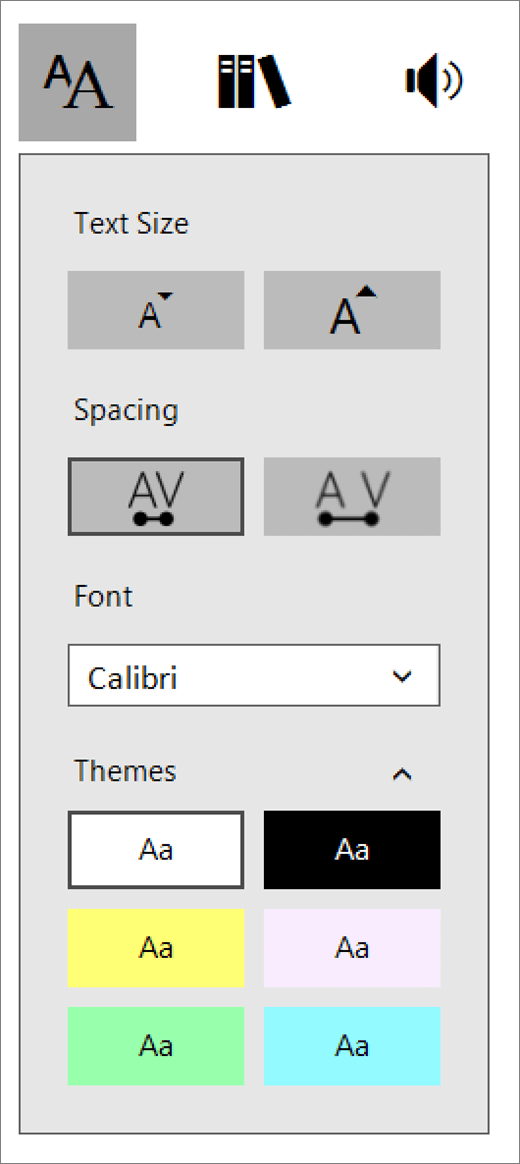Važno: Ovaj je članak strojno preveden. Pogledajteizjavu o odricanju od odgovornosti. Verziju ovog članka na engleskom potražite ovdje.
Sučelja Reader, proizvod uključeni u odjeljku Alati za učenje programa OneNoteje preko cijelog zaslona iskustvo da biste povećali čitljivosti sadržaja u dokumentima programa OneNote za čitanje. Učenje Alati namijenjen podržava učenici s disleksija i dysgraphia u učionici, ali mogu podržavati svakome tko želi da biste olakšali čitanje na uređaju.
-
Za radnu površinu programa OneNote, otvorite OneNote, a zatim odaberite učenje Alati > sučelja čitač.
Za OneNote Online Prijava na OneNote.comOtvaranje bilježnice, a zatim odaberite Prikaz > sučelja čitač.
-
Da biste čuli odlomaka pročitati, odaberite gumb Reproduciraj .
-
Da biste poslušali poruku iz u određenom trenutku na stranici, odaberite riječi.
Sučelja čitač ima nekoliko mogućnosti da biste olakšali čitanje teksta iz programa OneNote.
Mogućnosti teksta
Izbornik s Mogućnostima teksta omogućuje:
Dijelovi vrsta riječi
Dijelovi kontrole isticanje gramatike i čitateljima olakšava razumijevanje složene rečenice. Dodatne informacije: Istaknuti dijelovi vrsta riječi.
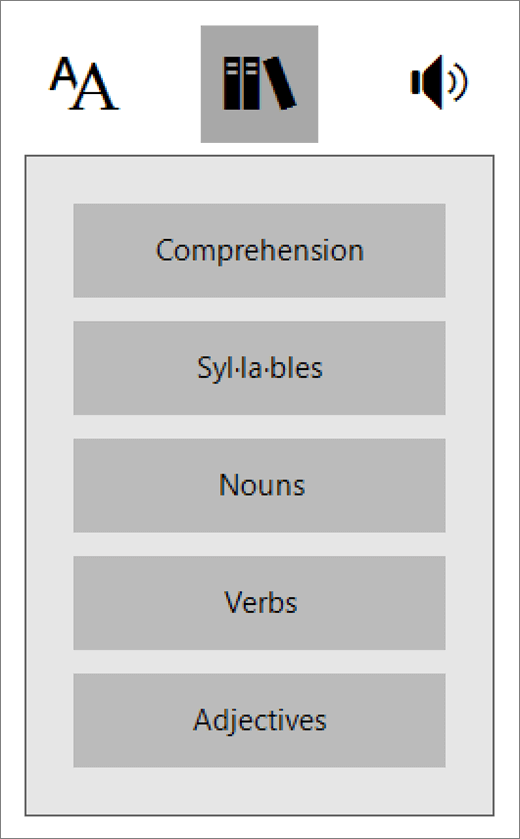
Mogućnosti govorne
Upravljanje zvučnika Govornemogućnosti i Brzina glasa. Dodatne informacije: Promjena govorne u sučelja Reader
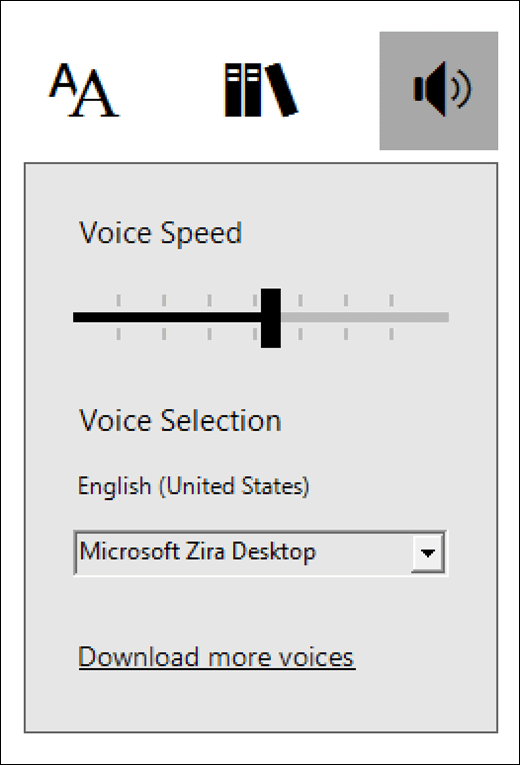
Tipkovni prečaci za sučelja Reader
Koristite tipkovne prečace za navigaciju.
-
Strelica gore/dolje pomiče redak po redak
-
Page Up / Page Down pomicanje zaslona po zaslonu
-
Strelica lijevo/desno prelazi na prethodnu/sljedeću stranicu bilježnice programa OneNote
-
Tipka ESC zatvara čitač ili izbornika
-
TAB prelazi na sljedeću kontrolu u postavkama sučelja Reader
-
Prostor odabire trenutni alat
Dodatne informacije
Pretvorba govora u tekst u programu OneNote
Otklanjanje poteškoća: ništa ne događa kada se tipku Reproduciraj u sučelja Reader